“代數區”的版本间的差异

| (未显示同一用户的18个中间版本) | |||
| 第2行: | 第2行: | ||
{{gui|視區}} | {{gui|視區}} | ||
=[[File:Menu_view_algebra.svg|link=|24px]] 代數區介面= | =[[File:Menu_view_algebra.svg|link=|24px]] 代數區介面= | ||
| − | 預設情況下,[[File:Menu_view_algebra.svg|link=|16px]]'''代數區'''會放在 [[File:Menu_view_graphics.svg|link= | + | 預設情況下,[[File:Menu_view_algebra.svg|link=|16px]] '''代數區'''會放在 [[File:Menu_view_graphics.svg|link= 繪圖區|16px]] '''[[繪圖區]]'''旁邊。在桌機版'''[[指令列]]'''位於 GeoGebra 視窗的下方,而在線上版和平板版則是直接將'''[[指令欄]]'''嵌在 [[File:Menu_view_algebra.svg|link=|16px]] '''代數區'''。[[ 繪圖工具|'''繪圖工具列''']] 位於 GeoGebra 視窗的上方, 而 [[File:Menu-edit-undo.svg|link=|16px]] ''' 復原'''和 [[File:Menu-edit-redo.svg|link=|16px]] ''' 重複''' 按鈕 則是 在右上角。 |
{| cellpadding ="10" | {| cellpadding ="10" | ||
|[[File:Algebra-View.png|left|link=|350px]] | |[[File:Algebra-View.png|left|link=|350px]] | ||
| − | <br>GeoGebra 線上版 | + | <br>GeoGebra 線上版 或 平板版 |
|- | |- | ||
|[[File:Algebra-View-Desktop.png|left|link=|350px]] | |[[File:Algebra-View-Desktop.png|left|link=|350px]] | ||
<br>GeoGebra 桌機版 | <br>GeoGebra 桌機版 | ||
|} | |} | ||
| − | 雖然 [[File:Menu_view_algebra.svg|link=|16px]]'''代數區'''是 [[File:Menu_view_algebra.svg|link=|16px]][[ | + | 雖然 [[File:Menu_view_algebra.svg|link=|16px]] '''代數區'''是 [[File:Menu_view_algebra.svg|link=|16px]] [[ 格局# 代數|'''代數格局''']]的一部分,但您仍可根據自己的需求來[[GeoGebra_不同版本的差異# 自訂介面外觀|調整]] GeoGebra 介面的外觀。 |
=建立物件= | =建立物件= | ||
==直接輸入== | ==直接輸入== | ||
| − | 不論是線上版或平板版內嵌的 | + | 不論是線上版或平板版內嵌的'''[[ 指令欄]]''',或是桌機板視窗下方的'''[[ 指令列]]''', [[File:Menu_view_algebra.svg|link=|16px]] '''代數區'''可讓您直接輸入代數運算式。按下 {{KeyCode|Enter}} 鍵後,您的代數輸入會出現在 [[File:Menu_view_algebra.svg|link=|16px]] '''代數區''',同時它所對應的圖形會自動顯示在 [[File:Menu_view_graphics.svg|link= 繪圖區|16px]] '''[[繪圖區]]'''。 |
| − | {{Example|1=輸入 <code>y = 2 x + 3</code> 會在 [[File:Menu_view_algebra.svg|link=|16px]]'''代數區'''建立線性方程式,而它所對應的直線會出現在 [[File:Menu_view_graphics.svg|link= | + | {{Example|1=輸入 <code>y = 2 x + 3</code> 會在 [[File:Menu_view_algebra.svg|link=|16px]] '''代數區'''建立線性方程式,而它所對應的直線會出現在 [[File:Menu_view_graphics.svg|link= 繪圖區|16px]] '''[[繪圖區]]'''。}} |
==指令== | ==指令== | ||
| − | GeoGebra 也提供各式各樣的'''[[ | + | GeoGebra 也提供各式各樣的'''[[指令]]''',讓您能在 [[File:Menu_view_algebra.svg|link=|16px]] '''代數區'''產生物件。只要在'''指令列'''或'''指令欄'''開始輸入'''指令'''名稱,GeoGebra 會跳出'''指令'''清單供您選擇。 |
==工具== | ==工具== | ||
| − | 從工具列選擇一項工具,並在 [[File:Menu_view_algebra.svg|link=|16px]]'''代數區'''點選適當的物件,即可建立一個新的物件。 | + | 雖然 [[File:Menu_view_algebra.svg|link=|16px]] '''代數區'''沒有自己的'''工具列''',您仍然可以建立[[自變、應變、輔助物件#應變物件|應變物件]]。 從'''繪圖 工具列''' 選擇一項工具,並在 [[File:Menu_view_algebra.svg|link=|16px]] '''代數區'''點選適當的物件,即可建立一個新的'''應變 物件''' 。 |
| − | {{Example|1=建立兩點 A 和 B ,它們的坐標會顯示在 [[File:Menu_view_algebra.svg|link=|16px]]'''代數區'''。從'''繪圖 | + | {{Example|1=建立兩點 ''A'' 和 ''B'' ,它們的坐標會顯示在 [[File:Menu_view_algebra.svg|link=|16px]] '''代數區'''。從'''繪圖工具列'''選擇 [[File:Mode_join.svg|link=|16px]] '''[[直線 (過兩點)_ 工具|直線(過兩點)]] 工具''',並在 [[File:Menu_view_algebra.svg|link=|16px]] '''代數區'''點選兩點,即可建立一條穿過 ''A'' 和 ''B'' 兩點的直線。}} |
==修改物件== | ==修改物件== | ||
| − | 您可在 [[File:Menu_view_algebra.svg|link=|16px]]'''代數區'''直接修改物件的代數式(譯註:例如數值、坐標、函數、方程式等等)。 | + | 您可在 [[File:Menu_view_algebra.svg|link=|16px]] '''代數區'''直接修改物件的代數式(譯註:例如數值、坐標、函數、方程式等等)。 |
| − | 選取 [[File:Mode_move.svg|link=|16px]]'''[[ | + | 選取 [[File:Mode_move.svg|link=|16px]] '''[[ 移動_工具|移動]] 工具'''並在 [[File:Menu_view_algebra.svg|link=|16px]] '''代數區'''的某個[[自變、應變、輔助物件#自變物件|自變 物件]] 點擊兩下,您可在彈出的文字欄位內直接修改它的代數式。按下 {{KeyCode|Enter}} 鍵之後,在 [[File:Menu_view_algebra.svg|link=|16px]] '''代數區'''的代數式和在 [[File:Menu_view_graphics.svg|link= 繪圖區|16px]] '''[[繪圖區]]'''的物件圖形,皆會自動套用變更。 |
| − | + | 若您在 [[File:Menu_view_algebra.svg|link=|16px]] '''代數區''' 的某個[[ 自變、應變、輔助物件# 應變物件|應變 物件]] 點擊 兩 下 , 會跳出一個對話窗讓您[[重新定義]] 此物件 。 | |
=物件的顯示方式= | =物件的顯示方式= | ||
| − | 預設情況下,[[File:Menu_view_algebra.svg|link=|16px]]'''代數區'''中的物件依照'''物件類別'''來分成不同的群組。於 GeoGebra 桌機版,您可使用'''[[代數區#代數區 | + | 預設情況下,[[File:Menu_view_algebra.svg|link=|16px]] '''代數區'''中的物件依照'''物件類別'''來分成不同的群組。於 GeoGebra 桌機版,您可使用'''[[代數區#代數區 樣 式列| 樣 式列]]'''中的 [[File:Stylingbar_algebraview_sort_objects_by.svg|link=|16px]] '''排序'''選項,依'''相依性'''、'''圖層'''或是'''作圖順序'''來重新排序。 |
{{hint|1=您可點擊群組名稱前的 {{KeyCode|+}} 或 {{KeyCode|-}},來個別收合或展開每個物件群組(例如:點、自變物件、在特定圖層的物件)。}} | {{hint|1=您可點擊群組名稱前的 {{KeyCode|+}} 或 {{KeyCode|-}},來個別收合或展開每個物件群組(例如:點、自變物件、在特定圖層的物件)。}} | ||
| − | == | + | ==代數區 樣 式列== |
| − | '''[[ | + | '''[[ 樣式列# 代數區樣式列|代數區 樣 式列]]'''上有按鈕 可 讓您 |
| − | *顯示或隱藏 [[File:Stylingbar_algebraview_auxiliary_objects.svg|link=|16px]]'''[[ | + | *顯示或隱藏 [[File:Stylingbar_algebraview_auxiliary_objects.svg|link=|16px]] '''[[ 自變、應變、輔助物件#輔助物件|輔助物件]]''' |
| − | *依照不同標準來 [[File:Stylingbar_algebraview_sort_objects_by.svg|link=|16px]]排序物件清單 | + | *依照不同標準來 [[File:Stylingbar_algebraview_sort_objects_by.svg|link=|16px]] 排序物件清單 |
| − | *在 GeoGebra 視窗顯示其他 [[File:Stylingbar_dots.svg|link=|16px]]'''[[視區]]'''(僅適用線上版和平板版) | + | *在 GeoGebra 視窗顯示其他 [[File:Stylingbar_dots.svg|link=|16px]] '''[[視區]]'''(僅適用線上版和平板版) |
| − | ==在 | + | ==在代數區隱藏物件== |
| − | 若您想要隱藏 [[File:Menu_view_algebra.svg|link=|16px]]'''代數區'''的某個物件,可指定此物件為'''[[ | + | 若您想要隱藏 [[File:Menu_view_algebra.svg|link=|16px]] '''代數區'''的某個物件,可指定此物件為'''[[ 自變、應變、輔助物件# 輔助物件|輔助物件]]'''。打開'''[[屬性]] 對話窗''',並在'''一般''' 分頁 勾選'''輔助物件'''。 |
| − | 預設情況下,'''輔助物件'''不會顯示在 [[File:Menu_view_algebra.svg|link=|16px]]'''代數區'''。您可從'''[[ | + | 預設情況下,'''輔助物件'''不會顯示在 [[File:Menu_view_algebra.svg|link=|16px]] '''代數區'''。您可從'''[[快顯功能表]]'''(在代數區空白處按滑鼠右鍵,若為 Mac 系統用戶則是{{KeyCode|Ctrl}}+滑鼠左鍵)選取'''輔助物件''',或是在'''[[代數區#代數區 樣 式列|代數區 樣 式列]]'''點擊適當的按鈕來更改此設定。 |
2021年8月4日 (三) 10:05的最新版本
 代數區介面
代數區介面
預設情況下,![]() 代數區會放在
代數區會放在 ![]() 繪圖區旁邊。在桌機版指令列位於 GeoGebra 視窗的下方,而在線上版和平板版則是直接將指令欄嵌在
繪圖區旁邊。在桌機版指令列位於 GeoGebra 視窗的下方,而在線上版和平板版則是直接將指令欄嵌在 ![]() 代數區。繪圖工具列位於 GeoGebra 視窗的上方,而
代數區。繪圖工具列位於 GeoGebra 視窗的上方,而 ![]() 復原和
復原和 ![]() 重複按鈕則是在右上角。
重複按鈕則是在右上角。
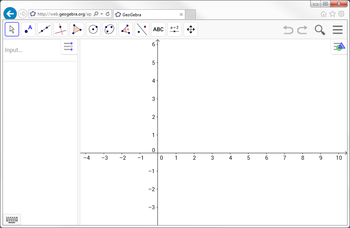
|
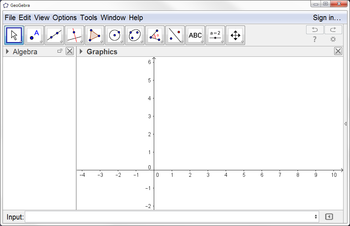
|
雖然 ![]() 代數區是
代數區是 ![]() 代數格局的一部分,但您仍可根據自己的需求來調整 GeoGebra 介面的外觀。
代數格局的一部分,但您仍可根據自己的需求來調整 GeoGebra 介面的外觀。
建立物件
直接輸入
不論是線上版或平板版內嵌的指令欄,或是桌機板視窗下方的指令列, ![]() 代數區可讓您直接輸入代數運算式。按下 Enter 鍵後,您的代數輸入會出現在
代數區可讓您直接輸入代數運算式。按下 Enter 鍵後,您的代數輸入會出現在 ![]() 代數區,同時它所對應的圖形會自動顯示在
代數區,同時它所對應的圖形會自動顯示在 ![]() 繪圖區。
繪圖區。
指令
GeoGebra 也提供各式各樣的指令,讓您能在 ![]() 代數區產生物件。只要在指令列或指令欄開始輸入指令名稱,GeoGebra 會跳出指令清單供您選擇。
代數區產生物件。只要在指令列或指令欄開始輸入指令名稱,GeoGebra 會跳出指令清單供您選擇。
工具
雖然 ![]() 代數區沒有自己的工具列,您仍然可以建立應變物件。從繪圖工具列選擇一項工具,並在
代數區沒有自己的工具列,您仍然可以建立應變物件。從繪圖工具列選擇一項工具,並在 ![]() 代數區點選適當的物件,即可建立一個新的應變物件。
代數區點選適當的物件,即可建立一個新的應變物件。
修改物件
您可在 ![]() 代數區直接修改物件的代數式(譯註:例如數值、坐標、函數、方程式等等)。
代數區直接修改物件的代數式(譯註:例如數值、坐標、函數、方程式等等)。
選取 ![]() 移動工具並在
移動工具並在 ![]() 代數區的某個自變物件點擊兩下,您可在彈出的文字欄位內直接修改它的代數式。按下 Enter 鍵之後,在
代數區的某個自變物件點擊兩下,您可在彈出的文字欄位內直接修改它的代數式。按下 Enter 鍵之後,在 ![]() 代數區的代數式和在
代數區的代數式和在 ![]() 繪圖區的物件圖形,皆會自動套用變更。
繪圖區的物件圖形,皆會自動套用變更。
若您在 ![]() 代數區的某個應變物件點擊兩下,會跳出一個對話窗讓您重新定義此物件。
代數區的某個應變物件點擊兩下,會跳出一個對話窗讓您重新定義此物件。
物件的顯示方式
預設情況下,![]() 代數區中的物件依照物件類別來分成不同的群組。於 GeoGebra 桌機版,您可使用樣式列中的
代數區中的物件依照物件類別來分成不同的群組。於 GeoGebra 桌機版,您可使用樣式列中的 ![]() 排序選項,依相依性、圖層或是作圖順序來重新排序。
排序選項,依相依性、圖層或是作圖順序來重新排序。
代數區樣式列
代數區樣式列上有按鈕可讓您
在代數區隱藏物件
若您想要隱藏 ![]() 代數區的某個物件,可指定此物件為輔助物件。打開屬性對話窗,並在一般分頁勾選輔助物件。
代數區的某個物件,可指定此物件為輔助物件。打開屬性對話窗,並在一般分頁勾選輔助物件。
預設情況下,輔助物件不會顯示在 ![]() 代數區。您可從快顯功能表(在代數區空白處按滑鼠右鍵,若為 Mac 系統用戶則是Ctrl+滑鼠左鍵)選取輔助物件,或是在代數區樣式列點擊適當的按鈕來更改此設定。
代數區。您可從快顯功能表(在代數區空白處按滑鼠右鍵,若為 Mac 系統用戶則是Ctrl+滑鼠左鍵)選取輔助物件,或是在代數區樣式列點擊適當的按鈕來更改此設定。




